
Recensione Minolta DiMAGE Scan Elite 5400
Il Minolta Scan Elite 5400 è facile da usare.
Una volta acceso, il LED anteriore lampeggia; continua a lampeggiare fin quando non viene lanciato il software di scansione. Lo scanner non sembra effettuare una fase di inizializzazione autonoma.
Trattandosi di un modello con luce a fluorescenza e non a LED, è opportuno attendere alcuni minuti prima di iniziare una sessione di scansione, per dar tempo alla lampada di stabilizzarsi e raggiungere le caratteristiche cromatiche di regime.
Lo scanner non ha un blocco manuale della meccanica; il caricamento del portapellicola può avvenire in qualsiasi momento mentre lo scanner è acceso, semplicemente inserendolo parzialmente, rispettando il verso corretto che è segnalato in rilievo sulla parte anteriore del telaietto, nell'apertura anteriore (protetta da uno sportello a molla antipolvere). Dopo i primi centimetri di inserimento manuale, lo scanner accetterà il portapellicola e terminerà il caricamento in modo automatico.
L'estrazione del portapellicola va preceduta dall'apposita funzione del software o dalla pressione del tasto fisico Eject sul frontalino dello scanner.
La meccanica è rumorosa solo durante il caricamento e l'espulsione: durante il funzionamento lo scanner è piuttosto silenzioso e, nonostante l'assenza di ventole e la fonte di luce a lampada fluorescente, non raggiunge temperature troppo elevate.
Il software Minolta DiMAGE Scan
Con l'acquisizione da parte di Sony della divisione fotografica di Konica Minolta, il settore dei film scanner fotografici è purtroppo scomparso.
E' cessato lo sviluppo di driver e software e, sfortunatamente (nonché scorrettamente, a nostro avviso) sono stati rimossi dal web gli archivi esistenti.
L'ultima versione del software di scansione Minolta DiMAGE Scan è quindi la 1.1.5; a complicare le cose, non è mai stato rilasciato un driver aggiornato per Windows 7.
Per fortuna, il software di scansione universale Vuescan (Hamrick Software) supporta correttamente tutte le funzioni del Minolta Scan Elite 5400 con tutti i moderni sistemi operativi.
Volendo comunque mostrarvi e provare il software originale, abbiamo fatto ricorso ad un "trucco" che consente di installare e far funzionare DiMAGE Scan sul nostro Windows 7 64 bit.
Trovate la guida, in inglese, sul forum di www.dyxum.com.
Il software Minolta DiMAGE Scan è schematico e dall'aspetto un po' dimesso:
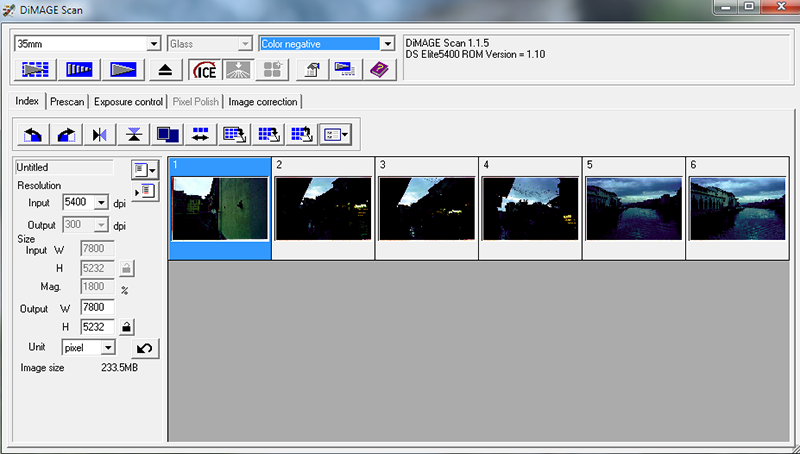
Minolta DiMAGE Scan v1.1.5 versione Windows
E' abbastanza completo e supporta tutte le funzioni dello scanner, ma ha diversi limiti nella gestione del colore: non permette di specificare un profilo ICC esterno per la correzione del colore dello scanner; inoltre, lo spazio colore di output arriva al massimo al Wide Gamut RGB, mentre sarebbe stato auspicabile avere il più ampio ProPhoto RGB.
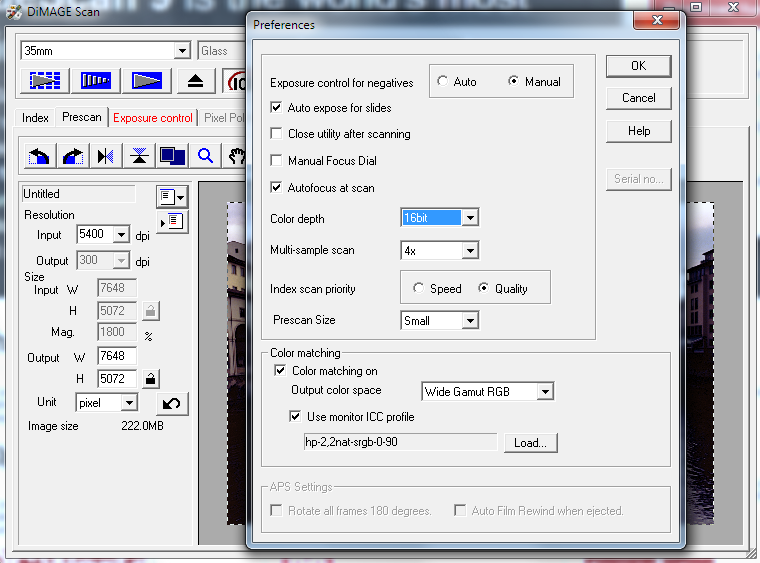
Minolta DiMAGE Scan: impostazioni avanzate
DiMAGE Scan è abbastanza semplice da usare.
Come prima cosa si effettua una scansione-indice del portapellicola; dopodiché, selezionata un'immagine, si effettua una pre-scansione.
Nel pannello "Prescan" sono presenti i controlli per la messa a fuoco, molto importante in un film scanner ad alta risoluzione.
Il Minolta Scan Elite 5400 offre sia la messa a fuoco automatica (con possibilità di selezionare il punto di messa a fuoco) che quella manuale.
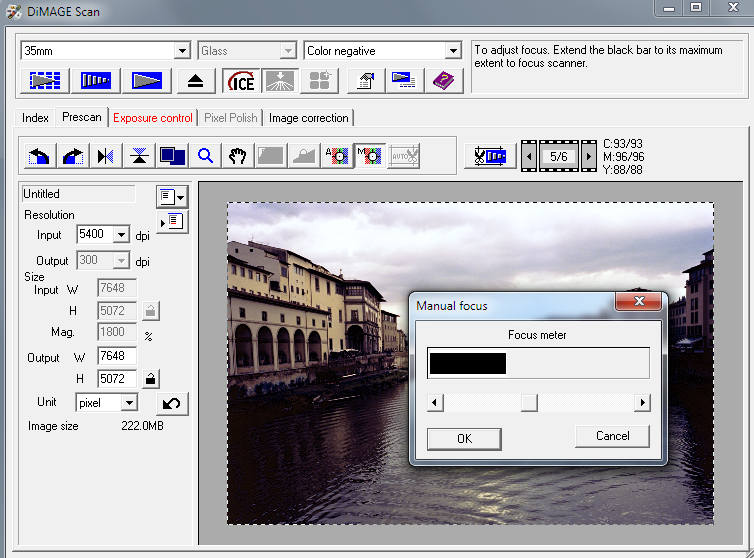
Minolta DiMAGE Scan: messa a fuoco manuale
La messa a fuoco manuale è piuttosto insolita: oltre ad agire sulle freccette, si può ruotare direttamente il pomello che sporge dal pannello frontale dello scanner, se abilitato nelle Impostazioni Avanzate mostrate prima.
C'è, insomma, un controllo fisico sulla messa a fuoco, una caratteristica decisamente rara.
Purtroppo, né la modalità automatica né quella manuale forniscono un'indicazione numerica sul valore di messa a fuoco: questo rende molto difficile l'utilizzo di tecniche di "focus stacking" per estendere la (ridotta) profondità di campo dello scanner.
Fortunatamente il software alternativo Vuescan fornisce un valore numerico in entrambe le modalità.
Una volta selezionato un fotogramma ed effettuata pre-scansione e messa a fuoco, correzioni e regolazioni sono disponibili selezionando i vari pannelli in alto:
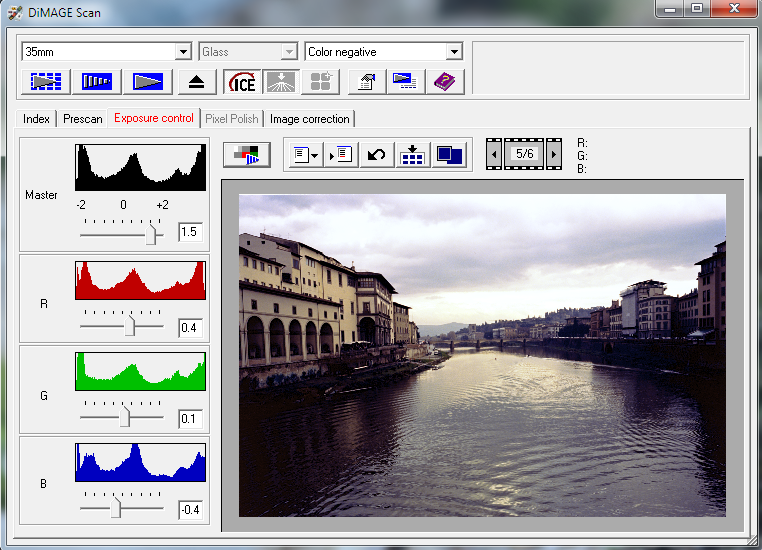
Minolta DiMAGE Scan: pannello correzione esposizione
Il pannello "Controllo Esposizione" manca di un'indicazione numerica assoluta dell'esposizione; inoltre non è del tutto chiaro se intervenga effettivamente sul tempo di posa del sensore (come nel caso di Vuescan) o se si limiti a lavorare sui livelli dell'immagine acquisita.
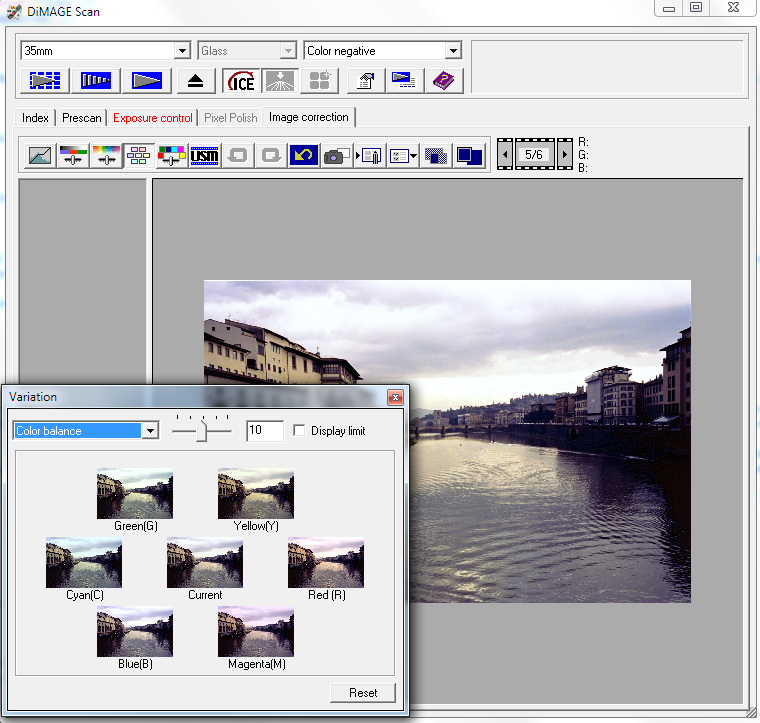
Minolta DiMAGE Scan: pannello correzione colore
Fernando Carello - 17/12/2012